reklama
 Nemusíte být v dobré víře, abyste si mohli čmárat a malovat. Zatímco tam jsou webové aplikace, jako je Canvastic a Windows aplikace, jako jsou nádherné Artweaver Artweaver: Tkaní umění zdarma na PC [Windows]Dej mi prázdné plátno a nějaké tužky, dřevěné uhlí nebo malování a něco bez problémů zašustím. Nebude to hodné zavěšení v galerii, ale moje máma by to pověsila ... Přečtěte si více , na malbě pomocí dotykové obrazovky je něco jiného. Vyžaduje méně koordinace očí a rukou než malování myší nebo perem, protože to můžete vidět přesně to, co děláte - trochu jako malování na skutečné plátno, zejména pokud máte stylus.
Nemusíte být v dobré víře, abyste si mohli čmárat a malovat. Zatímco tam jsou webové aplikace, jako je Canvastic a Windows aplikace, jako jsou nádherné Artweaver Artweaver: Tkaní umění zdarma na PC [Windows]Dej mi prázdné plátno a nějaké tužky, dřevěné uhlí nebo malování a něco bez problémů zašustím. Nebude to hodné zavěšení v galerii, ale moje máma by to pověsila ... Přečtěte si více , na malbě pomocí dotykové obrazovky je něco jiného. Vyžaduje méně koordinace očí a rukou než malování myší nebo perem, protože to můžete vidět přesně to, co děláte - trochu jako malování na skutečné plátno, zejména pokud máte stylus.
V tomto prostoru Skicář SketchBook Express - poslední aplikace pro kreslení, kterou budete kdy potřebovat [iPad]Když jsem poprvé získal svůj iPad, věděl jsem, že ho chci použít pro kreslení a skicování. Ne, že jsem umělec, v žádném případě nedokážu nakreslit panáček, ale když ... Přečtěte si více je jednou z nejznámějších aplikací, ale je to docela dost konkurence. Dnes bych vám ráda ukázala Infinite Painter Free, překvapivě výkonnou a intuitivní aplikaci pro malování pro Android [již není k dispozici].
Cítím se jako Multi-Tool Leatherman

4,3 palce je považováno za velké, pokud jde o chytré telefony, ale ve srovnání se skutečným plátnem nebo dokonce jen kusem papíru je to pozitivně malé. Toto omezení velikosti ztěžuje život návrhářům malířských aplikací. Na jedné straně má výkonná aplikace pro kreslení mnoho možností a funkcí. Na druhé straně musí udržovat co největší část obrazovky tak, jak je to jen možné, takže budete mít prostor vidět, co právě kreslíte. Řešení často zahrnuje ovládání vyskakovacích oken, něco, co Nekonečný malíř vyniká.
Podívejte se například na změnu aktuálního odstínu:
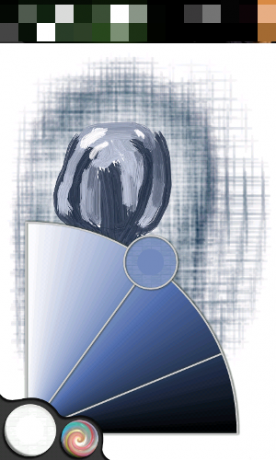
Chcete-li získat toto vyskakovací okno, dotkněte se odstínového kruhu a přejeďte z něj pryč. Pokud stále přejíždíte, kruh se stane kapátko, které můžete použít k vzorkování barev z kterékoli části obrázku. Stejný mechanismus funguje pro změnu velikosti štětce: Přejeďte prstem z kruhu štětce a jeho velikost můžete změnit pomocí praktického vizuálního vyskakovacího okna.
Je smutné, že s takovými inovativními ovládacími prvky, jako jsou tyto, můžete udělat jen tolik, takže k většině funkcí se dostanete pomocí tradičního panelu nástrojů:

Bohatý výběr štětců a přiblížení pro detailní práci
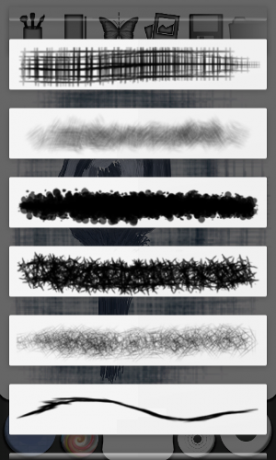
Infinite Painter přichází s výběrem dvaceti různých kartáčů z přírodních médií, ze kterých si můžete vybrat, abyste získali požadovaný vzhled. Někteří, jako například kartáč s křížovým šrafováním, který se objevuje jako první na snímku výše, fungují dobře pro stínování nebo vyplňování velkých ploch. Jiné jsou lepší pro práci s detaily, zejména pokud jsou kombinovány s ovládáním stisknutí a přiblížení Infinite Painter:
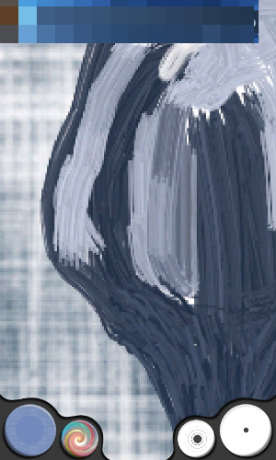
Funkce přiblížení usnadňuje udržení práce v kontextu: Když jste přiblížení v určité oblasti obrázku, dvojitým klepnutím na obrazovku rychle oddálíte na 100%. Jakmile uvidíte svou práci v kontextu, můžete dvojitým klepnutím znovu přiblížit zpět na stejném místě jako dříve a pokračovat v práci.
Práce s vrstvami
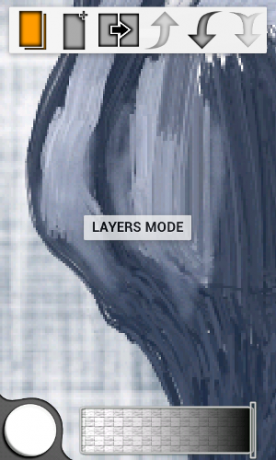
Stejně jako nejzávažnější malířské aplikace nabízí Infinite Painter podporu pro vrstvy. Vrstvy se ukládají v rámci projektu, takže můžete svou práci uložit a vrátit se k ní později, upravitelné vrstvy a všechny. Jak můžete vidět výše, je snadné upravit krytí vrstvy pomocí posuvníku ve spodní části.
Mohu si jen přát, aby ostatní tlačítka na panelu nástrojů byla samovysvětlující. Některé jsem musel vyzkoušet, abych zjistil, co dělají (ikony pro vodorovné a svislé převrácení vrstvy jsou pozitivně kryptické).
Zvládnutí nekonečného malíře
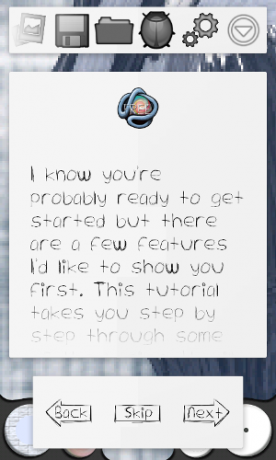
Jak si možná budete uvědomovat, nekonečný malíř se hemží možnostmi. Abychom vám pomohli začít používat, vytvořil autor přátelský, ručně psaný návod. Nejedná se o zdlouhavý text, který si musíte přečíst, ale o sled kroků po kousnutí. Čtete krok, procvičíte ho a přejdete k dalšímu. Nekonečný Painter se snaží zjistit, kdy jste provedli krok a ukázat vám další, ale to pro mě nefungovalo spolehlivě. Někdy jsem musel udělat krok několikrát, nebo prostě sedět a čekat, až Infinite Painter vyskočí další krok.
Bugs and Quirks
Ještě si musím prohlédnout perfektní aplikaci, zejména ne tak komplexní jako Infinite Painter. Při mém testování se stále objevoval jeden problém: Často jsem ztratil obsah vrstvy: Bez jasného důvodu by vrstva prostě zmizela, což by mě nechalo nic. Odvolání mých posledních několika operací nepomohlo a ani je neprovedlo. Pracoval jsem na tom tím, že jsem svůj projekt uložil a v případě potřeby jej obnovil.
Kromě tohoto (sice nepříjemného) čísla mě příjemně překvapila šířka a kvalita nabídek Infinite Painter Free. Pokud chcete čmáranice, nezapomeňte se na to podívat.